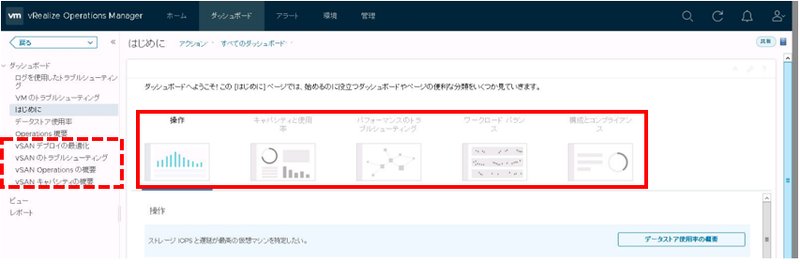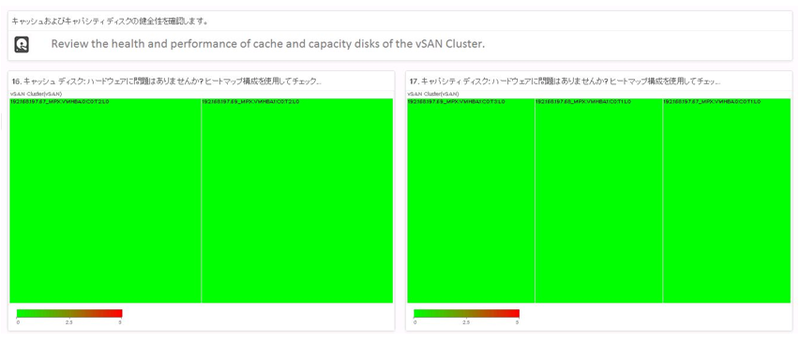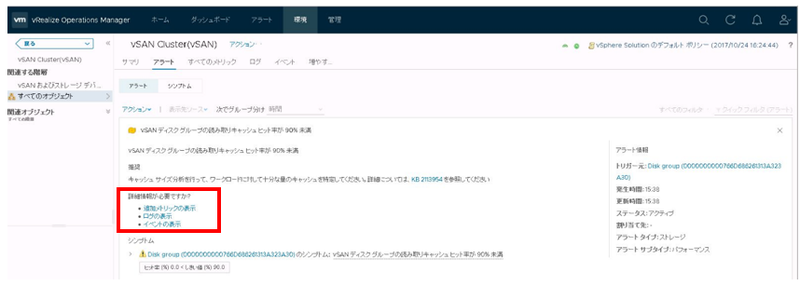HPE教育サービスの中川明美です。
3回目はvSANと連携するvRealize Operations ManagerとvRealize Log Insightについてご紹介します。
#1: VMware vSAN 6.6 What’s New
#3: トラブルトラブルシューティング時に役立つツール 2
vRealize Operations Managerはソリューション(アダプタ)を、vRealize Log Insightはコンテンツパックの追加なく、デフォルトでvSANに関するデータを表示することができるようになりました。こちらのBlogでは、vRealize Operations Manager 6.6.0、vRealize Log Insight 4.5.1を使用しています。
vRealize Operations Manager (vROps)
「管理」画面の「ソリューション」で、「VMware vSAN」を選択し、「構成」でvCenter Serverの名前と認証情報を入力します。その後データの収集が開始されます。
「ダッシュボード」の「はじめに」では、標準ダッシュボードが提供されます。これらは5つのカテゴリ (赤枠線内) に分けられます。
vSANに関わる標準ダッシュボードは次の4つです。右ペインのダッシュボードを一度選択すると、左ペイン(赤枠点線内)にダッシュボードの名前が表示されます。
|
カテゴリ (分類) 名 |
標準ダッシュボード |
|
操作 |
vSANデプロイの最適化 vSAN Operationsの概要 |
|
キャパシティと使用率 |
vSANキャパシティの概要 |
|
パフォーマンスのトラブルシューティング |
vSANのトラブルシューティング |
個人的には、「vSANのトラブルシューティング」ダッシュボードがお勧めです。このダッシュボードを使用すれば、vSANの構成や状態、キャパシティやパフォーマンスまで確認できます。
どのような情報が得られるかを確認します。17項目が大きく3つに分けられています。
< ①vSANクラスタから始めましょう >
vSANクラスタの構成情報やアラート、クラスタ全体のパフォーマンス状況を表示します。
< ②参加しているホストとディスクグループを見てみましょう >
ディスクグループおよびvSANクラスタ内のESXiホストの情報やワークロードを表示します。
< ③キャッシュおよびキャパシティディスクの健全性を確認します>
ヒートマップで、キャッシュディスクとキャパシティディスクの健全性を表示します。
2つのアラートが気になりますが、後ほど確認します。
vRealize Log Insight
管理画面の「統合」で、「vSphere」を選択し、vCenter Serverの名前と認証情報を入力します。その後Logが収集されます。
vSANは10のダッシュボードが提供されています。下図は、「Object Events」を選択した画面です。コンポーネントの5つの状態を表示します。
「Absent」イベントが発生しているのが気になります。グラフをクリックすると、メニューが表示されます。「インタラクティブ分析」を選択し、詳細な情報を表示します。
下図は、「Absent」のインタラクティブ分析画面です。
ここでは、ホストの停止を想定し、vSANクラスタを構成する1台のESXiホストをメンテナンスモードにしました。メンテナスモードへ切り替えた時と、終了した時に生じたイベントを確認します。
<Absentのインタラクティブ分析>メンテナンスモードに切り替えた時のイベント
接続可能な「active」状態から、接続不能な「absent」状態へ変更しています。
<Resyncingのインタラクティブ分析>メンテナンスモードを終了した時のイベント
オブジェクトは、古さを表す「Stale」状態から、再同期の「resyncing」へ遷移しています。オブジェクトとは、VMホームのネームスペース/vmdk/スワップファイル等を指します。
「'oldCompState': 'active', 'newCompState': 'absent'」イベントは、クラスタやオブジェクト/コンポーネントの問題と考えられます。たとえば、クラスタ内のESXiホストの切断、コントローラのリセット、ディスク/ディスクグループの障害が発生しているのではないかと推測できます。
また、このイベント/ステータスが一時的であるかどうかは、同じUUIDに対して反対のログ「'oldCompState': 'absent', 'newCompState': 'active'」が表示された場合に判断できます。
「Decommissioning」ダッシュボードを確認すると、Absentイベントが発生している時間帯で、メンテナンスモードに切り替えられたことがわかります。
Log Insightは、膨大なLogをカテゴライズし、視覚的にわかりやすい情報で表示されること、インタラクティブ分析で関連する詳細なLogを表示できることがメリットですね。
最後に、vROpsに表示されていた警告表示のアラートを確認します。
アラートをクリックすると、下図の画面が表示されます。KBが表示され、キャッシュサイズの検討を促しています。その下には「詳細情報が必要ですか?」とリンク表示があります。
「追加メトリックの表示」と「ログの表示」をクリックしてみます。
◆追加メトリックの表示◆
読み取りキャッシュに黄色のひし形で警告表示されています。メトリックではキャッシュヒット率の変遷を確認できます。
◆ログの表示◆
vROpsでLog Insightの情報を追加すれば、連携することも可能です。この画面では、キャッシュヒット率が0%になった時間帯で検索し、イベントを表示しています。
vROpsの2つのアラートは、メンテナンスモードに切り替えたことが要因で通知されました。実際の環境でESXiホストが切断され、キャッシュヒット率が低下していたなら、パフォーマンス劣化を招いていたかもしれません。状況を把握しておけば、慌てず対処できますね。
vSAN 6.6になって、監視/管理系のツールが強化されています。情報があり過ぎても管理者としてはどう活用するべきかを悩みますね。こちらのBlogでは、ここを押さえておけばある程度のトラブルシューティングができるのではないかとポイントを絞ってご紹介いたしました。
お役に立てましたら、幸いです。
HPE教育サービスでは、vSANのVMware認定コースを提供開始します。トラブルに対応するにはアーキテクチャを知ることは重要です。ぜひこの機会に学んでみませんか。
次の開催日程は、1/29(月)-31(水)です。申し込みはお早めに!
VMware vSAN: Deploy and Manage [V6.6] 3日間コース
日本ヒューレット・パッカード株式会社 教育サービス 中川明美
記事担当者: マーケティング本部 三好哲生 (@miyo4i)
第3段は来週ですと書いておきながら、他の記事のペース具合がすごかったので(誰のせいなんでしょう?)落ち着いた本日公開致します。今回はアケミ姉さんのお得意のvRealizeシリーズです。前回はコマンドがメインのトラブルシュートでしたが、今回は運用ツールのvRealizeを利用しています。
管理ツール、運用ツール、監視ツール・・・なかなか軽視しがちと言うか、いつも使ってるのでなんとかしたい・・・という発想もあるかもしれませんが、VMwareはSDDC、つまりデータセンタ全体ですので、こうした専用ツールへの投資も非常に効果大です。